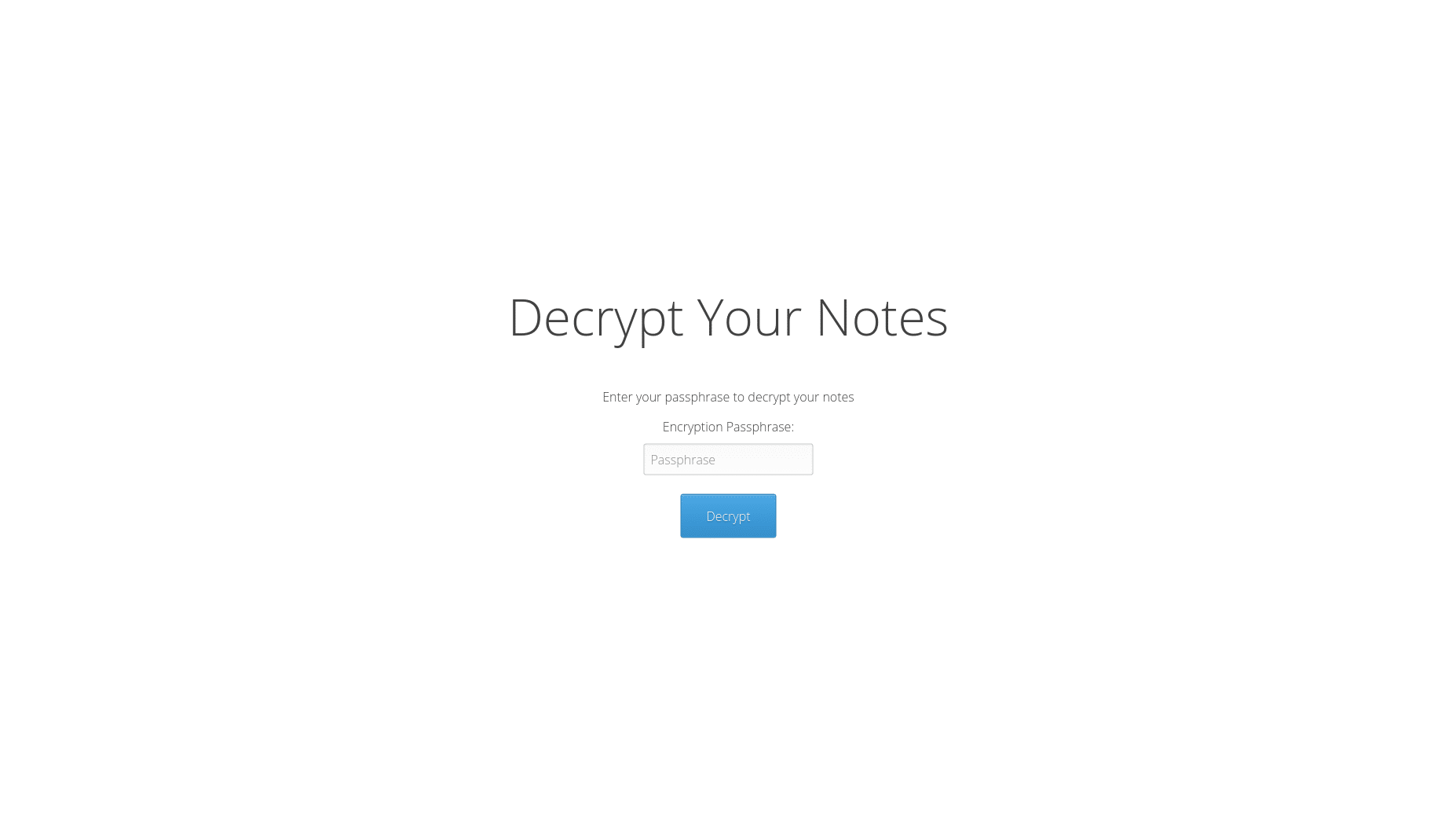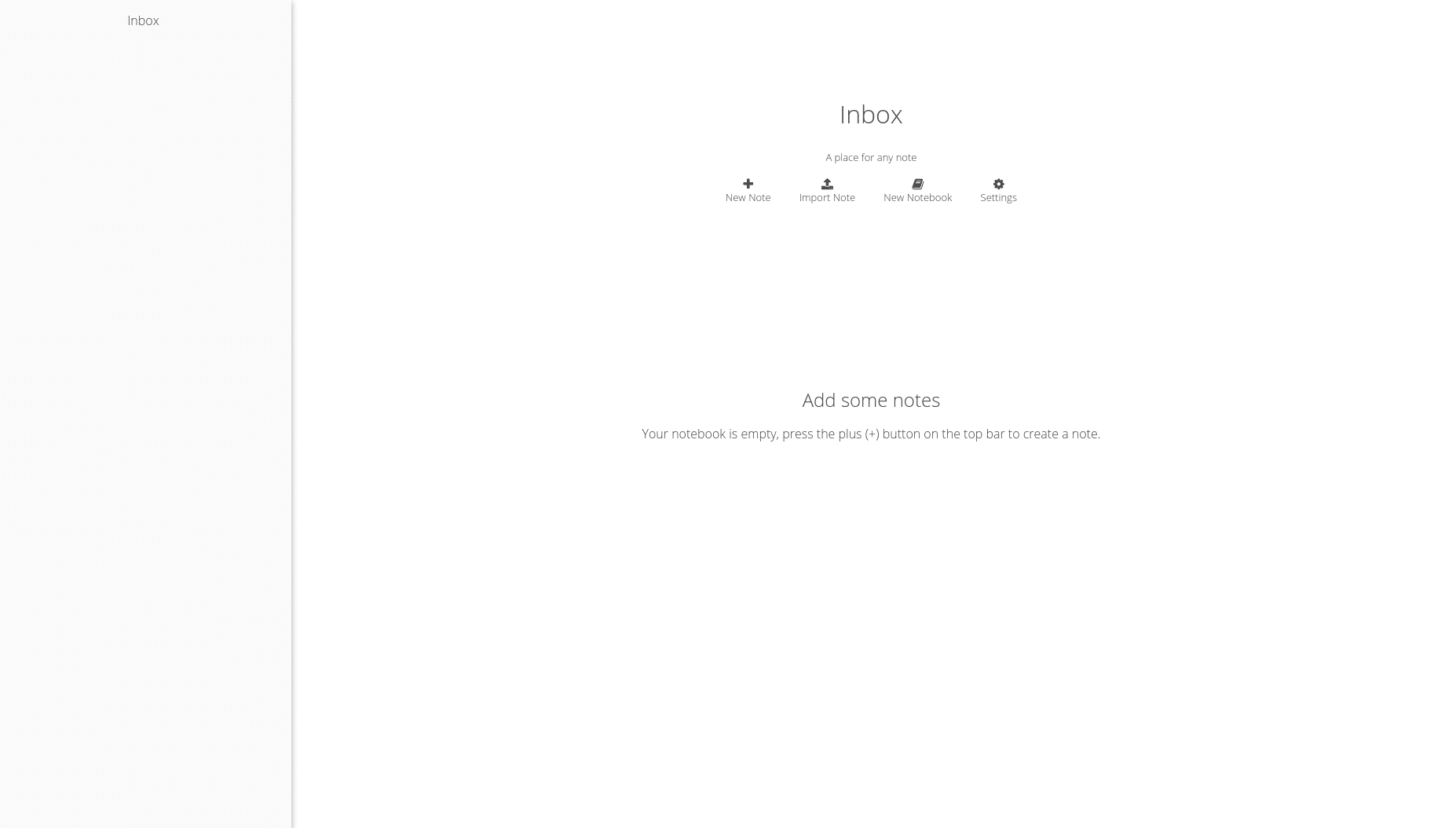O Skrifa é um processador de texto simples desenvolvido com tecnologias da web que atende da escola ao escritório. Com uma interface mínima, sem distrações, simples e ainda assim poderosa, ele está focado no que você realmente importa, seu conteúdo. Saiba como instalar o Skrifa no Linux.
Skrifa é muito versátil e pode ser usado em qualquer lugar, por qualquer pessoa, seja um usuário mais avançado ou apenas como um aplicativo simples de anotações rápidas. Um aplicativo poderoso que salva suas notas criptografadas localmente usando chaves PGP.
Seja para notas ou processamento de textos de outras plataformas, Skrifa é o aplicativo perfeito. Ele pode ajudar você com coisas simples como estilo de texto, adição de vídeos e imagens, mas também há recursos para coisas mais específicas, como escrever código, matemática e tabelas de dados, por exemplo.
Além disso, você não terá dificuldade alguma quando precisar importar notas de documentos Markdown (.md), documentos do Word (.docx), notas do Chrome Skrifa (.skrifa), Skrifa Notes (.skf) ou até mesmo de documentos de texto (.txt), por exemplo. Isso mesmo! O Skrifa suporta todos esses arquivos e você vai conseguir fazer a importação de forma simples e rápida. Está esperando o quê para instalar um dos melhores apps de processamento de texto no seu Linux?
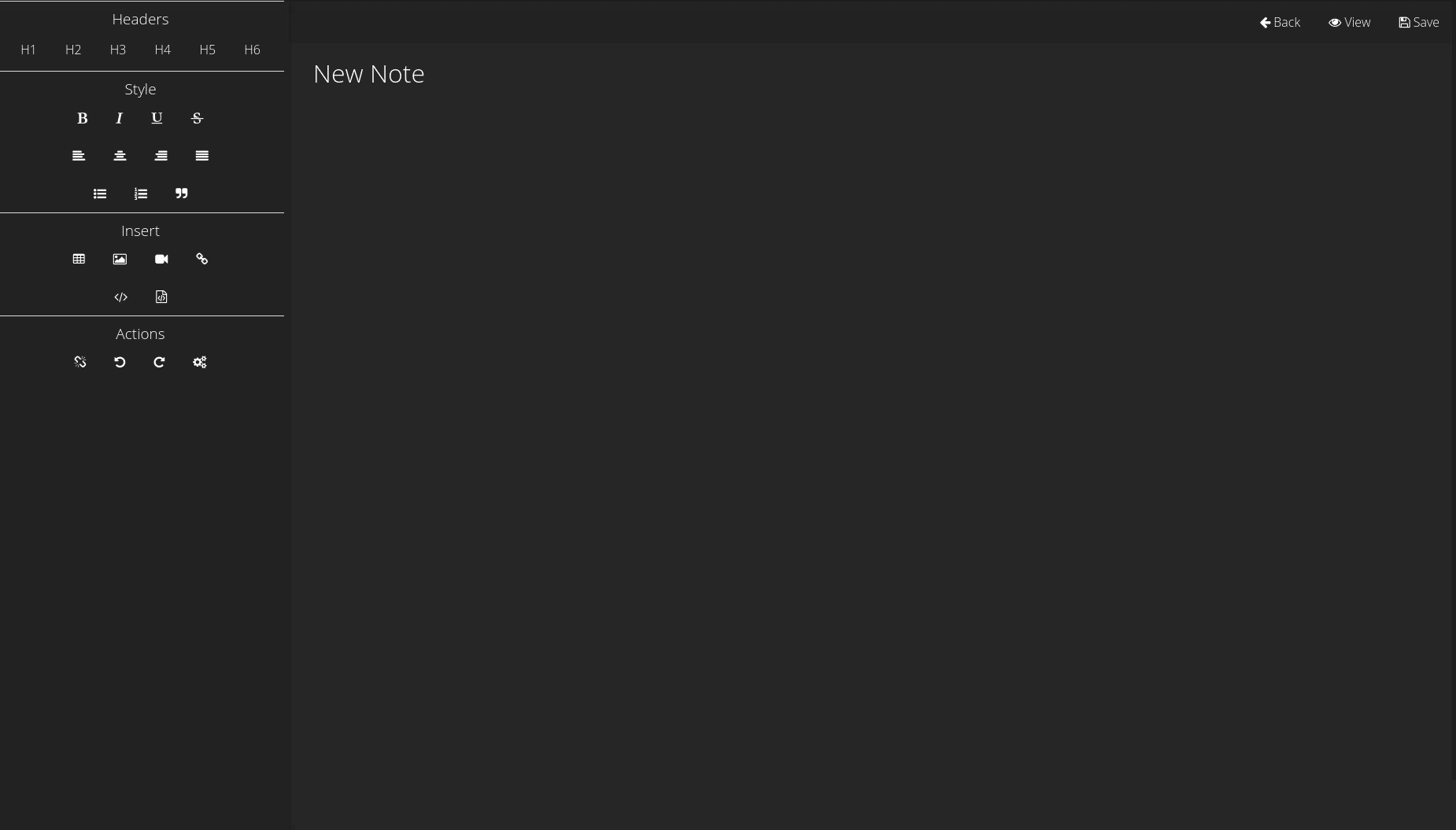
Instalando o Skrifa no Ubuntu, Kubuntu, Xubuntu e derivados!
Para instalar o Skrifa no Ubuntu Linux. Inclusive você também pode instalar o Skrifa no Linux Mint sem nenhum problema execute o comando abaixo:
Instalando o Skrifa no Fedora e derivados!
Para instalar o Skrifa no Fedora, execute os comandos abaixo. Lembrando que caso você já tenha o suporte ao Snap habilitado no Fedora, pule para o passo 3, o de instalação do pacote:
Passo 1 – Instalar o Snapd:
Após executar o comando acima, lembre-se encerrar a sessão ou reiniciar o computador! Em seguida, vamos criar um link simbólico para ativar o suporte ao Snap clássico:
Passo 2 – Criar link simbólico:
E agora, vamos executar o comando para instalar o Skrifa no Fedora ou derivados:
Passo 3 – Agora vamos executar o comando para instalar o Skrifa no Fedora ou derivados:
Instalando o Skrifa no Debian e derivados!
Para instalar o Skrifa no Debian, execute os comandos abaixo. Caso você já tenha Snap ativado e habilitado no seu Debian, pule para o passo 2, que seria da instalação:
Passo 1 – Atualizar os repositório e instalar o Snapd:
E agora, vamos executar o comando para instalar o Skrifa no Debian ou derivados. Observe que o comando abaixo está com o sudo, caso você não o tenha habilitado, remova o sudo e instalar usando o ROOT mesmo:
Passo 2 – Agora vamos executar o comando para instalar o Skrifa no Debian e derivados:
É isso, esperamos ter ajudado você a instalar o Skrifa no Linux!